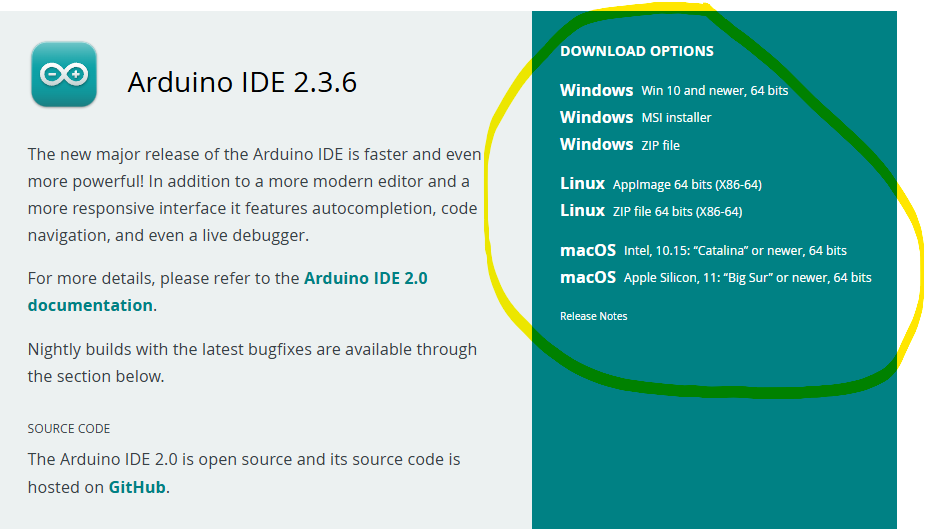Découvre Arduino IDE et la logique d'un programme
🖥️ À quoi sert l’Arduino IDE ?
🔍 1. C’est quoi un microcontrôleur ?
Un microcontrôleur est un petit cerveau électronique.
Il est capable de recevoir des informations, de les traiter, et de faire des actions.
Par exemple :
-
Allumer une LED quand on appuie sur un bouton
-
Ouvrir une barrière quand on passe une carte
-
Mesurer la température et afficher la valeur
🧠 Exemples de cartes avec microcontrôleur :
Ces cartes sont comme des mini-ordinateurs que l'on peut programmer :
| Carte | Caractéristiques |
|---|---|
| Arduino Uno | Simple, idéale pour débuter |
| Arduino Nano | Plus petite, mais similaire à l’Uno |
| ESP32 |
possède le Wi-Fi et Bluetooth intégrés |
| ... |
... |
Chacune de ces cartes contient un microcontrôleur, c’est-à-dire un cerveau qui exécute les programmes.
💻 2. L’Arduino IDE : l’outil pour programmer ces cartes
L’IDE Arduino (IDE = Environnement de Développement Intégré) est le logiciel qui permet d’écrire des programmes pour ces cartes.
Avec l’Arduino IDE, on peut :
-
Écrire le code en langage C/C++ simplifié
-
Vérifier si le code contient des erreurs
-
Envoyer le programme à la carte par un câble USB
Si le logiciel n'est pas encore installé sur votre ordinateur.
Vous pouvez le télécharger ici : https://www.arduino.cc/téléchargement
Il vous suffit ensuite de sélectionner le système d'exploitation que vous utilisez.
🧱 3. Structure d’un programme Arduino : les bases à connaître
Un programme Arduino est toujours organisé de la même manière, avec différentes parties bien définies :
// 1. Importation des librairies
// 2. Déclaration des variables et constantes
// 3. setup() : s’exécute une fois au démarrage
// 4. loop() : s’exécute en boucle
📚 1. Importation des librairies (facultatif)
Une librairie est un morceau de code déjà écrit par d’autres, que l’on peut utiliser pour communiquer avec des capteurs, des écrans, des moteurs, etc.
👉 On les déclare tout en haut du programme. Et elle se note de cette façon
Exemple :
Juste sous les librairies, on déclare :
-
Les constantes (valeurs fixes, comme les numéros de broches sur lesquels l'on s'est connecté)
-
Les variables globales (utilisées partout dans le programme)
⚙️ 3. void setup() : au démarrage
-
Cette fonction est exécutée une seule fois au début.
-
On y met tout ce qu’il faut initialiser : la communication série, les broches d’entrée/sortie, les capteurs, etc.
- Par exemple, si je souhaite programmer un capteur qui me donnera une information à un moment donné. J'obtiendrai un code similaire à :
void setup() {capteur(INPUT); // Prépare le capteur en entrée. INPUT = entrée Attention : Dans votre code vous pouvez écrire des commentaires. Ces commentaires sont donc du texte qui ne sera pas lu par le programme mais qui vous permettra d'expliquer votre programme au fur et a mesure.
Cela vous permettra donc de mieux vous repérez dans votre code, de mieux débugger votre code mais aussi de le rendre plus lisible pour un tier.
Comment faire ? :
Il vous suffit d'écrire // devant chaque ligne de code. Si vous écrivez un commentaire sur plusieurs ligne vous pouvez commencer par /* et finir par */
🔁 4. void loop() : la répétition
-
Cette fonction est exécutée en boucle sans arrêt
-
C’est là qu’on écrit le comportement du programme (réagir aux boutons, clignoter, mesurer, etc.)
Exemple :
Attention les codes que je vous indique ne sont pas fonctionnel pour le moment, ils permettent de comprendre petit à petit le fonctionnement et la structure d'un code sur arduino IDE.
Si vous avez bien fait attention. Vous pouvez voir que lorsque je déclare une fonction. Il y a des parenthèse à coté et pour ouvrir la fonction une { et pour la fermer une autre } mais dans l'autre sens.
4. Exercice
Essayer sur papier (tableau, ardoise, etc...) de récapituler le fonctionnement et la structure d'un code arduino.